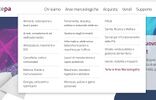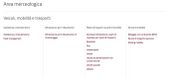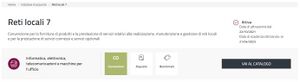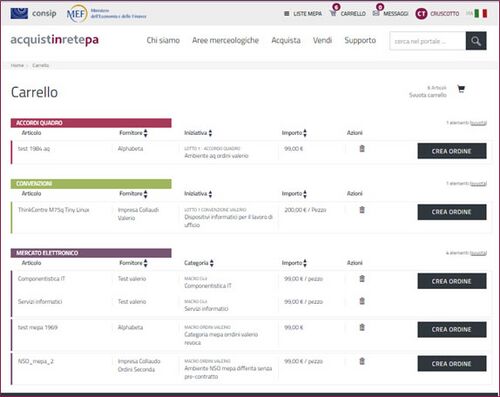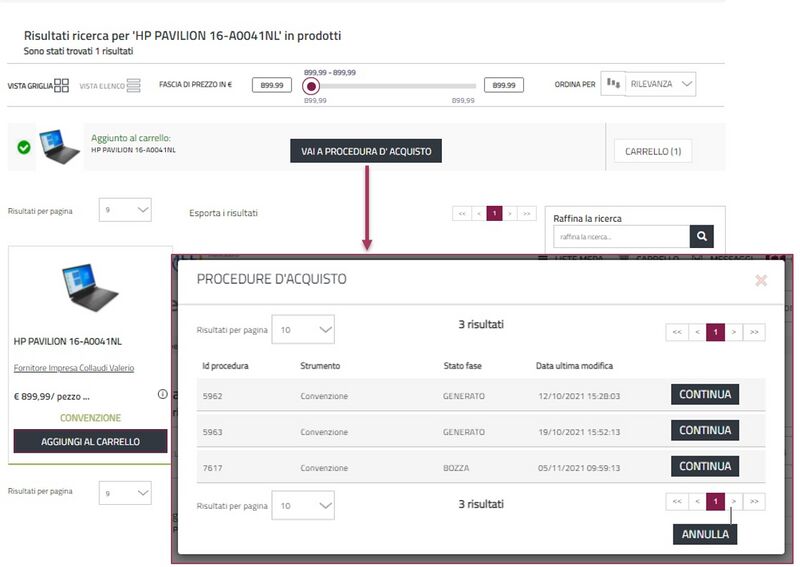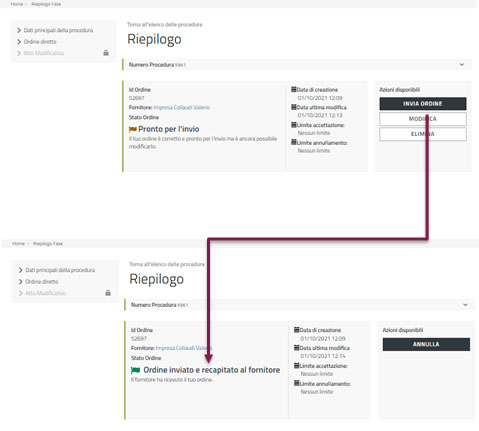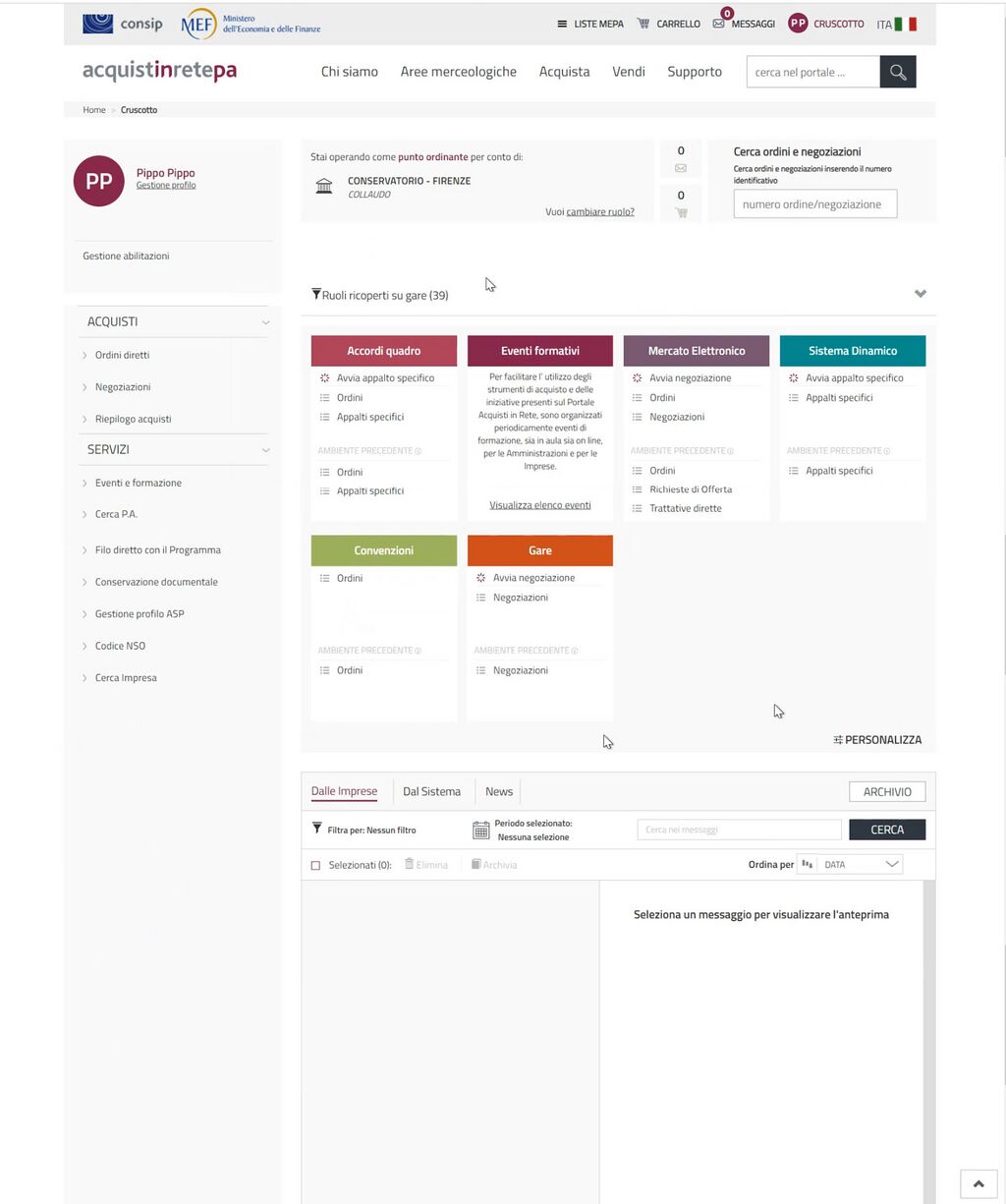Procedura di acquisto da Catalogo (ordine diretto)
Attraverso l'Acquisto da catalogo (successivamente AC) puoi acquistare beni e servizi presenti nel catalogo a disposizione sulla piattaforma.
Il catalogo viene popolato dagli articoli dei fornitori aggiudicatari di Convenzioni e Accordi Quadro o abilitati al Mercato Elettronico della P.A.
A seconda dello strumento di riferimento quindi varierà l’efficacia dell’ordine:
- nelle Convenzioni e negli Accordi Quadro, l’ordine rappresenta il contratto attuativo degli impegni assunti dal fornitore aggiudicatario e diventa efficace decorso il termine stabilito nelle condizioni generali previste per l'iniziativa a cui fanno riferimento gli articoli.
- nel Mercato Elettronico della P.A. il contratto di fornitura s’intende perfezionato nel momento in cui l’ordine, conforme ai prerequisiti previsti dal Bando e dall’offerta pubblicata a catalogo dal fornitore, è sottoscritto e inviato dall’Amministrazione tramite il Portale;
Pre-requisiti per l'acquisto da catalogo
Per effettuare un acquisto è necessario:
- essere un utente registrato della piattaforma Acquisti in rete PA
- aver effettuato l'accesso al portale
- essere in possesso di un'abilitazione da Punto Ordinante o da Punto Istruttore.
Individuare il prodotto di interesse
Puoi partire da Aree merceologiche, dalla sezione Acquista individuando un’offerta specifica di una delle iniziative per cui è prevista questa modalità di acquisto oppure puoi inserire l’oggetto della tua ricerca o il codice del prodotto utilizzando la funzione Cerca nel portale.
Aree merceologiche
Una volta individuata la voce di interesse il sistema mostra le iniziative in cui è reperibile quanto selezionato permettendo, tra le varie opzioni disponibili, l'accesso al catalogo.
catalogo per il prodotto selezionato, in relazione ai diversi strumenti di acquisto. Ricorda che i diversi strumenti (Convenzioni, Accordi quadro, Mercato elettronico e Sistema dinamico di Acquisizione) sono contraddistinti da colori diversi per orientarti nella scelta. Potrai predisporre un ordine diretto in Convenzione, Accordo quadro e/o Mercato elettronico. L’unica differenza è che mentre per la Convenzione la predisposizione dell’ordine diretto è l’unica modalità di acquisto prevista, per il
Mercato elettronico e gli Accordi quadro è una di quelle possibili.Utilizza i filtri orizzontali e verticali per perfezionare la tua ricerca. Consulta le schede e dopo aver individuato il prodotto che sei interessato ad acquistare, aggiungilo al Carrello.
Scheda iniziativa
Dopo aver perfezionato la tua ricerca, utilizzando i filtri per strumento e area merceologica e dopo aver
consultato le Schede riassuntive delle Iniziative potenzialmente interessanti, partendo proprio dalla
Scheda riassuntiva dell’Iniziativa su cui sei intenzionato ad acquistare (a titolo di esempio, per l’acquisto
dei nostri notebook immaginiamo di voler acquistare i pc offerti all’interno della Convenzione Pc Portatili
e tablet 2) selezionando il pulsante Vai al catalogo – sia dalla Scheda riassuntiva che dall’elenco delle
tipologie di prodotti acquistabili in Convenzione - puoi visualizzare le schede dei pc offerti in
Convenzione.
Raggiunta la scheda dell'iniziativa si potrà raggiungere il catalogo, già filtrato, per consultare gli articoli disponibili.
Ricerca
Aggiunta di un prodotto al carrello
Una volta individuato ciò che desideri acquistare e dopo averlo aggiunto a carrello puoi procedere in due modi:
- attiva una nuova procedura di acquisto (1);
- aggiungi il prodotto a una procedura avviata precedentemente (2).
È bene precisare che in entrambi i casi la procedura di invio dell'istanza di fase è la medesima.
1. Acquisto tramite una nuova procedura di acquisto
Dal tuo Cruscotto, in alto clicca sul tasto Carrello per visualizzare la lista di tutti i prodotti presenti e crea l'ordine. Il Sistema aprirà la pagina Procedura di Acquisto.
2. Acquisto tramite una procedura di acquisto già esistente
Per acquistare il bene o servizio desiderato utilizzando una procedura già esistente clicca VAI A PROCEDURA D'ACQUISTO e seleziona la procedura di interesse dalla finestra di dialogo.
Procedura di Acquisto
I campi obbligatori da compilare della pagina Procedura di Acquisto sono il Titolo Procedura e il codice CIG.
Per ulteriori informazioni su questa sezione consulta la pagina Procedura di Acquisto. Una volta inseriti i dati necessari clicca Salva e continua per la creazione dell'Istanza di Fase.
Ordine Diretto
Nella pagina Ordine Diretto puoi verificare le informazioni aggiunte e specificare i dettagli dell'acquisto.
Per procedere clicca Valida e Vai al Riepilogo. Ricorda inoltre che è possibile Eliminare la procedura o Salvare e continuare in un secondo momento.
Per ulteriori informazioni su questa sezione visita la pagina Ordine Diretto.
Inviare Ordine
Seleziona il tasto INVIA ORDINE per trasmetterlo all’Operatore Economico. Prima dell'invio, attraverso il tasto Modifica, puoi ancora cambiare i dati. In questo caso sarà necessario rivalidare l’ordine come mostrato precedentemente.
Riepilogo
Validata la procedura si apre la pagina di Riepilogo, con un resoconto con tutte le informazioni relative all’ordine. Per procedere scarica il Documento Generato cliccando sul nome del file pdf, apponi la firma digitale e quindi caricalo nuovamente a Sistema attraverso il tasto Upload PDF. Per ulteriori informazioni puoi visitare la pagina dedicata.
Il Sistema riconosce il file caricato e mostra il pulsante INVIA ORDINE per trasmetterlo all’Operatore Economico. Prima dell’invio puoi modificare qualsiasi dato immesso, in questo caso però dovrai ri-validare l’ordine (scaricando nuovamente il pdf, firmandolo digitalmente e caricandolo a Sistema).
Il Cruscotto
Il Cruscotto è la tua pagina personale e contiene i link a tutti gli strumenti disponibili.
Dal Cruscotto è possibile ricercare il bene o servizio che desideri navigando tra le aree merceologiche o usando il box di ricerca Cerca nel Portale.